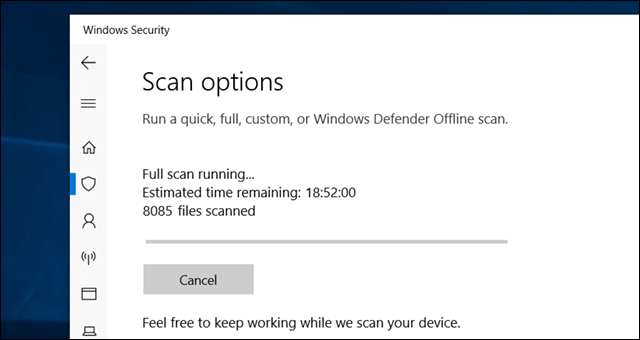تحرك مؤشر الماوس من تلقاء نفسه يعتبر من مشاكل الكمبيوتر الغريبة والمفاجئة أحيانًا فأنت تشاهد فيلمًا على الكمبيوتر، أو تكتب مستند نصي، ومن ثم تلاحظ على الشاشة أن مؤشر الماوس بات يتحرك يمينًا أو يسارًا أو يصبح مشوشًا فى حين أنك لم تقم بلمس الماوس. لا مجال لشك في أنها مشكلة مزعجة حقًا وتؤثر على استخدامك للجهاز، خصوصًا عند لعب ألعاب الفيديو، لذلك يجب أن تتدخل بسرعة فى حلها سواءً أكنت تستعمل الماوس العادي أو اللوحة اللمسية في اللاب توب. وعمومًا، هناك بعض الطرق والتعديلات البسيطة التى تحتاج ان تقوم بها في مثل هذه الحالة للتخلص من المشكلة وجعل المؤشر ثابتًا كما كان فى حالته الطبيعية! .
● اولًا: تحقق من سلامة الماوس (من ناحية الهاردوير)
سيكون مضيعة للوقت أن نستعرض كل خطوات وطرق إصلاح المشكلة وفى نهاية المطاف تكتشف أن المشكلة فى الماوس نفسه. لذا، فإن أول شيء تحتاج أن تقوم به عند ملاحظة تحرك المؤشر بدون تدخل منك هو التحقق من حالة الماوس. كما تعلم، يحتوي الماوس بالأسفل على ليزر حساس جدًا هو المسؤول عن توجيه المؤشر على الشاشة. إذن، قم بإلقاء نظرة على هذه الفتحة الصغيرة الموجودة فى قاعدة الماوس وتنظيفها من أي غبار أو أتربة متراكمة.
بالإضافة إلى التحقق من الكابل الموصل باللوحة الأم، فهل يعاني من انقطاعات مما يتسبب في مشكلات في الإشارة التي يتم إرسالها إلى الكمبيوتر ؟ أحيانًا تتسبب كابلات USB أو PS/2 في تجميد الماوس أو التحرك من تلقاء نفسه إذا لم تكن متصلة بشكل صحيح. فى حالة كنت تستعمل ماوسًا لاسلكيًا، فتحقق مما إذا كنت البطاريات متصلة بشكل صحيح أم لا. الأفضل من ذلك، استبدال البطاريات بأخرى جديدة لأنها عنصر مؤثر فى كفاءة وأداء الماوس.
يمكنك أيضًا تفكيك الماوس تمامًا وآخذ نظرة فاحصة عما يوجد بالداخل، هناك احتمال كبير أنك ستعثر على شيئًا ما يعرقل إرسال ضوء الليزر إلى السطح، فيجب التخلص منه. أخيرًا، إن أمكن ذلك، قم بتوصيل الماوس بكمبيوتر آخر لتكتشف من الجاني: الكمبيوتر أم الماوس.
● ثانيًا: تنظيف السطح حيث يتحرك الماوس
إذا كنت لا تعلم، فإن السطح يشترك فى أداء عمل الماوس بشكل كبير كونه الجسم الذي يتحرك فوقه ضوء الليزر. وبالتالي إذا كنت تستخدم قطعة قماشية أو ماوس باد على هذا السطح كبيئة لتحريك الماوس، فيجب أن تكون نظيفة وخالية من الأتربة أو البروز أو الانقطاعات التى تؤدي في بعض الأحيان إلى تحرك المؤشر دون لمس الماوس فعليًا. هذا وارد جدًا إذا كنت غير مهتمًا بنظافة المكتب أو الطاولة حيث يقيم حاسوبك، ولكن يجب أن تفعل الآن. الأمر لا يستغرق الكثير من وقتك وستقضي على أكثر مشاكل الكمبيوتر إزعاجًا وغرابة. تذكر أن السبب الأكثر شيوعًا فى حدوث هذه المشكلة هو وجود شيء غير مرغوب فيه يعيق ضوء الليزر. وإذا كنت تستخدم التاتش باد الخاصة باللابتوب، فربما أيضًا يكون هذا هو السبب - شيئًا ما متواجد على سطح اللوحة ويحُدث تاثيرًا في حركة المؤشر.
● ثالثًا: توصيل كابل الماوس في منفذ آخر
أي ماوس حديث الآن يعمل بواسطة كابل USB بدلًا من PS/2 الذي عفا عليه الزمن، حتى وإذا كانت بعض الشركات تحتفظ بوجود هذا المنفذ فى لوحات الأم التى تنتجها، فهذا لا ينكر أن USB قد حل محله. عمومًا، الكثير من مشاكل الماوس تحدث نتيجة حدوث تلف فى هذا الكابل أو فى المنفذ الخاص باللوحة الأم نفسه. لذلك، إذا كنت تواجه مشكلة تحرك المؤشر من تلقاء نفسه، فمن الخطوات التي يجب أن تقوم بها هي توصيل الكابل فى منفذ USB آخر. وفي أثناء فعل ذلك، بعد فصل كابل الماوس قم بإلقاء نظرة فاحصة على رأس الكابل للتحقق مما إذا كان هناك إنحناء أو كسر فى السنون الموصلة. بعد ذلك يمكنك توصيل الكابل فى منفذ الـ USB الثاني وإعادة تشغيل الكمبيوتر لترى نتائج هذا الفعل.
● رابعًا: تشغيل برنامج مكافحة الفيروسات والبرامج الضارة
نعم، يمكن أن يتسبب فيروس أو برنامج ضار في إصابة مؤشر الماوس بالجنون! أعني التحرك ذاتيًا دون تدخل منك. هذا وارد إذا كان جهازك واحد من ضمن شبكة كبيرة متصلة من الأجهزة، أو إذا كنت تقوم بتحميل البرامج من مصادر غير معروفة. لذلك فإن إجراء فحص بواسطة برنامج الأنتي فيروس أو الأنتي مالوير تعُد خطوة مهمة للغاية. فقط قم بفتح برنامج الحماية الذي تستخدمه على جهازك وتشغيل الفحص الكامل (Full Scan) واتركه يعمل لمعرفة ما إذا كان جهازك يحتوي بالفعل على تهديدات أمنية أو برمجيات تجسس تتسبب فى تحرك المؤشر أم لا. يمكنك ايضًا إلقاء نظرة على البرامج المثبتة حاليًا، فربما تم تثبيت واحد من هذه البرامج التي تسمح بالتحكم في الجهاز عن بعُد أو مشاركة ماوس واحد على عدة أجهزة.
● خامسًا: إزالة تعريف الماوس
في بعض الحالات، قد تكون المشكلة متعلقة بتعريف الماوس الذي يمثل حلقة الوصل بينه وبين نظام التشغيل، ربما لم يتم تثبيته بشكل صحيح أو حدث تلف فى الملفات الخاصة به، مع العلم أن بعض الإصدارات الجديدة من ويندوز 10 أدت إلى حدوث مثل هذه المشاكل وفقًا لما أبلغ عنه بعض المستخدمون. الحل الأسرع هنا هو ازالة تعريف الماوس عن طريق الضغط على مفتاح ويندوز + حرف R معًا ثم كتابة "devmgmt.msc" في نافذة Run والضغط على OK. وفى نافذة Device Manager التي ستظهر أمامك قم بالضغط مزدوجًا على قسم Mice and other pointing devices ثم اضغط كليك يمين على تعريف الماوس الذي تستخدمه، الآن اضغط على خيار Uninstall من القائمة المنسدلة ثم أكد الأمر بالضغط على زر Uninstall. بهذه الطريقة قد تم حذف تعريف الماوس.. إذن كيفية تثبيته مرة اخرى ؟ كل ما عليك هو إعادة تشغيل الكمبيوتر وبعدها سيقوم الويندوز بتثبيت التعريف المناسب مرة أخرى، أو يمكنك إستخدم إسطوانة التعريفات إذا كانت متوفرة.
بالطبع هي مشكلة محبطة ويمكن أن تؤثر على سير العمل الخاص بك. لكن يمكن للحلول الموضحة فى هذه المقالة مساعدتك في التغلب عليها بحيث يصبح مؤشر الماوس مستقرًا. وإن لم يكن، فربما تكون المشكلة أكبر وتكون علامة أنك بحاجة لشراء ماوس جديد.